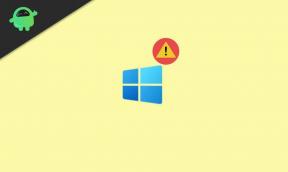Fix: Acer Nitro 5/7 schaltet sich nicht ein oder bleibt beim Start oder Acer-Bildschirm hängen
Verschiedenes / / July 02, 2022
Acer ist eines der bekanntesten Unternehmen, wenn es um Laptops geht. Sie haben ihre Laptops sowohl für Gamer als auch für diejenigen entwickelt, die schweres Multitasking betreiben. Acer Nitro 5 und Nitro 7 gehören zu den besten Gaming-Laptops. Beide Laptops verfügen über viele Spezifikationen, die jeden Gaming-Benutzer auf sie hereinfallen lassen.
Acer Nitro 5 wird mit bis zu Intel Core i7-Prozessoren der 12. Generation geliefert. Das Gerät unterstützt die NVIDIA GeForce RTX 30-Serie. Und es läuft auf dem neuesten Windows 11-Betriebssystem. Das Gerät ist aufrüstbar auf 32 GB DDR4 RAM und 2 TB Speicher. Das Display des Laptops hat 165 Hz mit einer Reaktionszeit von bis zu 3 ms, was ziemlich beeindruckend ist.
Auch das Acer Nitro 7 wird vom Intel Core i7 Prozessor mit 10. Es unterstützt NVIDIA GeForce RTX Graphics und verfügt über 32 GB RAM und Steckplätze für zukünftige Upgrades. Das Gerät wird mit Windows 10 geliefert, aber Sie können es auf Windows 11 aktualisieren. Beide Acer-Laptops sind Bestien und werden von vielen Spielern empfohlen.
Viele Benutzer von Acer Nitro 5 und 7 haben jedoch Probleme mit ihren Laptops. Die Benutzer sind damit konfrontiert, dass sich ihr Acer Nitro 5/7 nicht einschaltet oder beim Start oder Acer-Bildschirm hängen bleibt. Wir sind hier mit einer Anleitung, wie Sie dieses Problem beheben können. Lesen Sie daher den vollständigen Artikel, um mehr darüber zu erfahren.

Seiteninhalt
- Fix: Acer Nitro 5/7 schaltet sich nicht ein oder bleibt beim Start oder Acer-Bildschirm hängen
-
So beheben Sie, dass Acer Nitro 5/7 beim Start oder Acer-Bildschirm nicht eingeschaltet wird oder hängen bleibt
- Starten Sie den Laptop neu
- Überprüfen Sie die BIOS-Einstellungen
- Werkseinstellungen zurückgesetzt
- Betriebssysteminstallation
- Batterieproblem
- Hardwareproblem
- Kontaktiere den Kundenservice
- Fazit
Fix: Acer Nitro 5/7 schaltet sich nicht ein oder bleibt beim Start oder Acer-Bildschirm hängen
Wenn sich Ihr Acer Nitro 5/7 nicht einschalten lässt oder auf dem Acer/Startbildschirm hängen bleibt, sollten Sie als Erstes das Problem analysieren, das das Problem verursacht. Daher geben wir Ihnen einige häufige Gründe für das Problem, die von den Benutzern gemeldet werden.
- Hardwareproblem
- Softwareproblem
- Batterieproblem
- Problem mit dem Betriebssystem
So beheben Sie, dass Acer Nitro 5/7 beim Start oder Acer-Bildschirm nicht eingeschaltet wird oder hängen bleibt
Wenn sich Ihr Acer Nitro 5/7 nicht einschalten lässt, befolgen Sie die unten aufgeführten Methoden.
Starten Sie den Laptop neu
Wenn der Laptop auf dem Startbildschirm hängen bleibt, versuchen Sie, den Laptop neu zu starten, indem Sie den Netzschalter einige Sekunden lang gedrückt halten. Danach wird der Laptop neu gestartet und überprüft, ob er erneut auf dem Startbildschirm hängen bleibt oder nicht. Wenn Sie den Laptop neu starten und eine beschädigte Datei vorhanden ist, durch die das Problem auftritt, wird es behoben, wenn Sie dies tun.
Überprüfen Sie die BIOS-Einstellungen
Das Problem, auf dem Startbildschirm hängen zu bleiben, kann auch auf falsche BIOS-Einstellungen zurückzuführen sein. Stellen Sie in diesem Fall also sicher, dass die BIOS-Einstellungen von Nitro 5 und 7 korrekt sind. Wenn es nicht korrekt ist, versuchen Sie es zu beheben, indem Sie es auf die Standardeinstellungen zurücksetzen. Suchen Sie außerdem auf der Acer-Website nach den Standard-BIOS-Einstellungen, damit Sie die richtigen BIOS-Einstellungen für Ihren Laptop vornehmen können.
Werkseinstellungen zurückgesetzt
Wenn Sie auf Ihrem Laptop immer noch damit konfrontiert sind, führen Sie den Factory Reset durch, um Ihren Laptop zu reparieren. Durch das Zurücksetzen auf die Werkseinstellungen wird der Laptop an dem Tag, an dem Sie ihn gekauft haben, auf die ursprüngliche Stufe zurückgesetzt. Durch das Zurücksetzen auf die Werkseinstellungen werden alle BIOS-Einstellungen und andere Einstellungen behoben, durch die das Problem behoben wird. Es wird auch die beschädigten Dateien reparieren, durch die dieses Problem auftreten kann. Versuchen Sie danach erneut, den Laptop einzuschalten, um zu überprüfen, ob er startet oder nicht.
Anzeige
Betriebssysteminstallation
Wenn das Problem nach dem Zurücksetzen auf die Werkseinstellungen weiterhin auftritt, können Sie auch versuchen, das Betriebssystem zu installieren. Sie können dies tun, indem Sie einen Pendrive zu einem bootfähigen Gerät machen und danach das neue Betriebssystem auf Ihrem Laptop installieren. Befolgen Sie also die Schritte, mit denen Sie das Betriebssystem installieren können.
- Schließen Sie das bootfähige USB-Gerät an und stellen Sie sicher, dass der sichere Startmodus deaktiviert ist.
- Ändern Sie danach den BOOT-Modus von UEFI in Legacy.
- Ändern Sie die Priorität auf USB.
- Drücken Sie F10 und drücken Sie die Eingabetaste, um das Betriebssystem zu installieren.
Notiz: Sie müssen ein bootfähiges USB-Gerät erstellen, um das Betriebssystem auf dem Acer Aspire 5 zu installieren. Stellen Sie sicher, dass Sie das Betriebssystem installieren, das über kompatible Treiber für den Laptop verfügt.
Batterieproblem
Das Problem kann auch auf ein Batterieproblem zurückzuführen sein. Wenn der Laptop nicht genügend Strom erhält, bleibt der Laptop möglicherweise auf dem Startbildschirm hängen. Stellen Sie also sicher, dass Ihre Batterie ordnungsgemäß funktioniert. Sie können den Laptop auch starten, nachdem Sie ihn an das Ladegerät angeschlossen und 1 Stunde lang stehen gelassen und danach erneut gestartet haben.
Anzeige
Hardwareproblem
Wenn das Problem immer noch nicht behoben ist, überprüfen Sie den Arbeitsspeicher und die Festplatte/SSD Ihres Laptops. Denn dies könnte auch ein Grund sein, den Laptop nicht einzuschalten. Wenn also der Arbeitsspeicher oder die Festplatte/SSD, auf der die Systemdateien gespeichert sind, nicht richtig funktioniert, lässt sich der Laptop nicht einschalten.
Sie können es also auch überprüfen, indem Sie die Rückseite Ihres Laptops öffnen, indem Sie sich einfach die Videos ansehen, und danach können Sie die Festplatte/SSD und den RAM austauschen, um sicherzustellen, dass sie ordnungsgemäß funktionieren. Versuchen Sie auch nicht, wenn Sie die Rückseite des Laptops nicht öffnen können, wenn Sie Fehler machen, müssen Sie möglicherweise mehr dafür bezahlen. Manchmal kann auch das Öffnen der Rückwand selbst oder in einem nicht autorisierten Geschäft zum Erlöschen der Garantie führen.
Kontaktiere den Kundenservice
Wenn sich Ihr Acer Nitro 5/7 immer noch nicht einschalten lässt oder beim Startbildschirm oder Acer Screen hängen bleibt, müssen Sie sich an den Kundendienst wenden, da er Ihnen in dieser Situation sehr gut helfen kann. Sie werden den gesamten Laptop bewerten und sowohl auf Hardware- als auch auf Softwareprobleme prüfen. Und auf diese Weise reparieren sie Ihren Laptop, damit er wieder ordnungsgemäß funktioniert. Es ist also gut für Sie, wenn Sie dieses Problem nicht mit den oben genannten Methoden beheben können, besuchen Sie das Servicecenter und teilen Sie ihm das Problem mit.
Fazit
In diesem Handbuch haben wir alle gängigen Probleme erwähnt, durch die das Problem auftritt, dass Acer Nitro 5/7 nicht eingeschaltet wird oder beim Startbildschirm hängen bleibt. Gleichzeitig haben wir auch die verschiedenen Methoden besprochen, mit denen Sie dieses Problem beheben können. Ich hoffe, dass alle genannten Schritte einfach umzusetzen sind und werde versuchen, das Problem zu lösen. Versuchen Sie außerdem, alle Schritte zur Behebung dieses Problems sorgfältig zu befolgen. Wenn Sie dasselbe Problem mit anderen Methoden behoben haben, teilen Sie es uns im Kommentarbereich mit.